win7如何设置永不待机_win7设置永不待机的图文教程
win7在默认设置下只要一段时间内不操作,电脑进入待机状态。那win7如何设置永不待机呢?有使用雨林木风win7旗舰版的用户就有这样的疑问,那么对此今天本文就来为大家分享关于win7设置永不待机的图文教程,一起往下看吧。
图文教程如下:
1、点击计算机左下角的开始菜单;
2、点击右侧的控制面板,控制面板是Windows各个设置的界面,基本上Windows所有的设置都是在这里面设置的;如图所示:
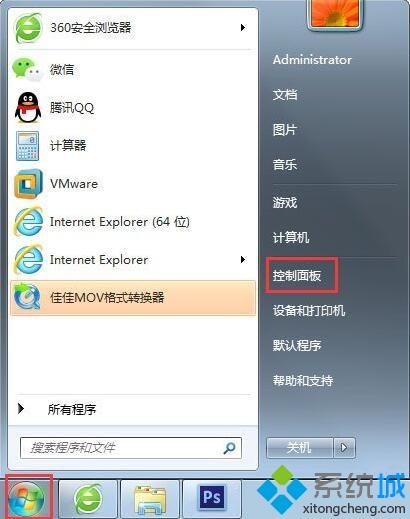
3、点击“硬件和声音”选项,打开硬件和声音的设置面板,基本上关于硬件和声音的所有设置都在这个面板上面;如图所示:
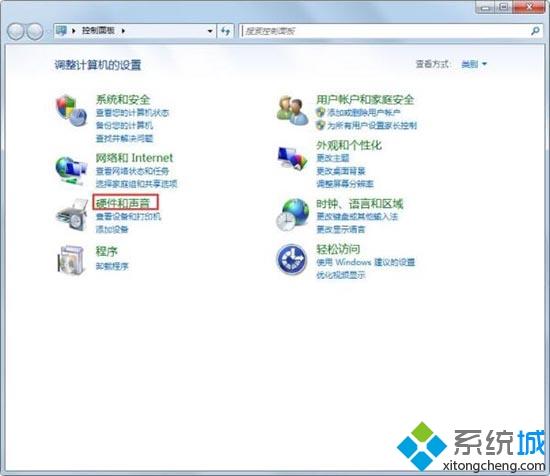
4、点击“电源选项”下面的“更改计算机睡眠时间”这个选项,我们要设置的就在打开的这个页面上;如图所示:
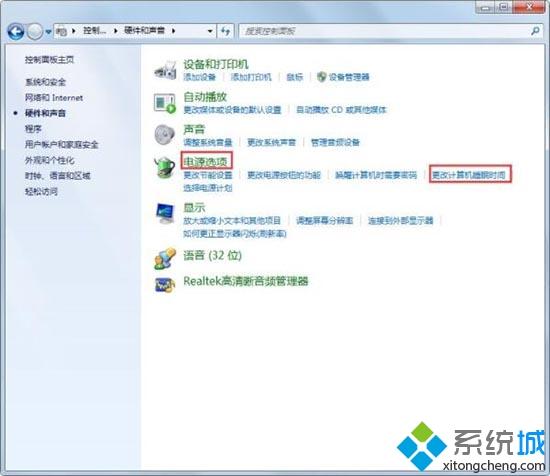
5、下面有一条就是“关闭显示器”,右边可以选择时间,如果选择“从不”的话就不会关闭显示器,当然,你也可以选择几个小时或者是多少分钟的。如图所示:

上面就是关于win7设置永不待机的图文教程啦,有需要的网友可以按照上面的方法来操作哦。
我告诉你msdn版权声明:以上内容作者已申请原创保护,未经允许不得转载,侵权必究!授权事宜、对本内容有异议或投诉,敬请联系网站管理员,我们将尽快回复您,谢谢合作!










